MURAL Funktionen | Bilder & GIFs aus der Datenbank einfügen
Aktualisiert: 16. Dez. 2024
MURAL ist direkt an eine große Bilddatenbank angeschlossen. Selbst Bilder hochzuladen lohnt sich also nur, wenn es unbedingt dieses (!) eine (!) sein soll.
Ansonsten geh lieber in die Werkzeugleiste links, klicke auf das Bild-Symbol und gib "cat", "tree", "house" (oder was auch immer du suchts) oben ein, such dein Bild aus und füge es per Klick ein.
Wichtig: Bitte englische Suchbegriffe nutzen - die funktionieren hier deutlich besser.
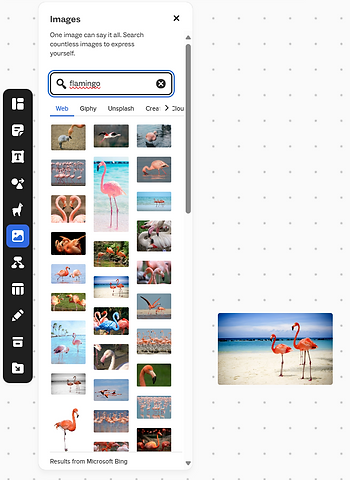
Soweit so gut! Noch lustiger wird das ganze aber natürlich mit animierten GIFs! Das Prinzip ist das gleiche, aber diesmal gibst du hinter deinem Suchwort ein Leerzeichen und gif ein: "cat gif", "tree gif", "house gif"...ich glaube das Prinzip ist klar.
Jetzt werden dir keine Bilder sondern bewegte GIFs angezeigt. Wenn du sehen willst, was da so passiert fahr einfach mal mit der Maus drüber - damit kannst du auch gut die Größe auf dem Board abschätzen. Mit einem Klick fügst du das GIF auf das Board hinzu. Noch an die richtige Stelle, bei Bedarf locken und schon fertig.
"Elemente"? "Sticky"? "Locken"? -
Wenn dir in meinen Blogbeiträgen zu MURAL Begriffe begegnen, die einfach nicht selbsterklärend sind, lohnt sich der Blick in mein
In diesem Video gebe ich dir einen Überblick und erkläre direkt auf dem Board wie das Bilder einfügen funktioniert und was du beachten solltest: (1) MURAL | Was es über das Einfügen und Bearbeiten von FOTOS auf MURAL zu wissen gibt… - YouTube
Alles, was du für einen einfachen, stressfreien und effizienten Start in deine Arbeit mit dem virtuellen Whiteboard MURAL wissen musst, zeige ich dir! Hier geht es zu meinem Angebot: MURAL Kompakttrainings | Franziska Blickle Training & Consulting








Comments